启动 MySQL 服务器
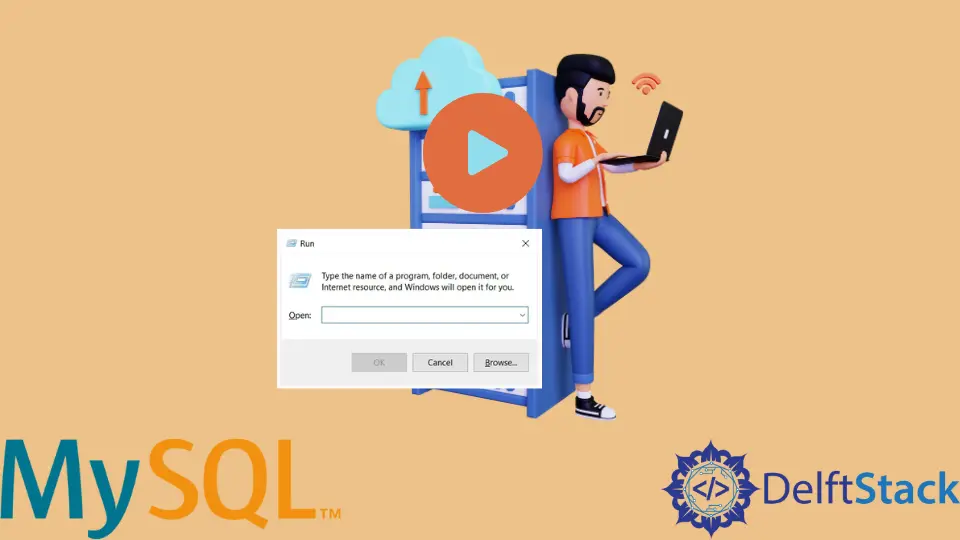
在本教程中,我们旨在了解如何在 Windows 上启动 MySQL 服务器。
简单来说,MySQL Server 只不过是一个允许我们使用数据库管理系统的工具。它还允许我们编写查询并提供连接功能。大多数公司使用此工具生成高效的数据结构并将它们与不同的应用程序(如 Excel 或 Salesforce)集成。MySQL 服务器还可以快速准确地高效处理海量数据,这是生产环境中的关键要求。
MySQL 服务器提供了一个接口,特别是查询接口,用于 SQL。MySQL 客户端和 MySQL 服务器之间的主要区别在于客户端的唯一目的是为用户提供查询界面。MySQL 服务器也用于保存所考虑的数据。
我们可以使用以下步骤在 Windows 上运行 MySQL 服务器:
- 在 Windows 上打开
RUN。 - 使用
RUN,打开命令提示符。 - 导航到 MySQL 服务器的 bin 目录。
- 运行命令调用 MySQL Server。
现在让我们尝试使用上述步骤启动 MySQL 服务器。
在 Windows 上打开运行
Windows 上的运行框是 Microsoft 首次在 Windows 95 中引入的工具。从那时起它就成为 Windows 的一部分。这个盒子的用途是它可以帮助我们打开任何程序(安装在计算机上)或运行任何给定完整路径的文件来定位文件。
我们可以通过按 Windows + R 键来完成此操作。这将弹出以下框。
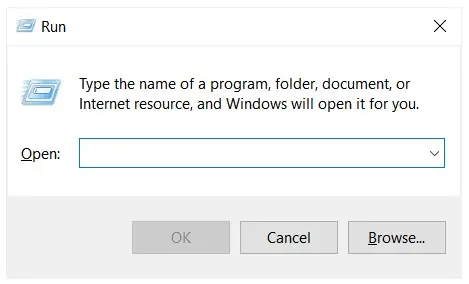
打开命令提示符
我们可以通过在运行框上使用 cmd 命令来完成这个操作,如下所示:
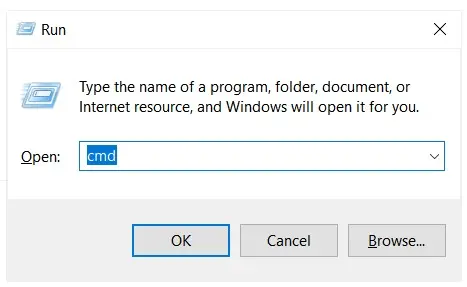
导航到 MySQL 服务器的 Bin 目录
为此,请在 C:\Program Files 中找到 MySQL 文件夹。我们可以按如下所示执行此步骤:
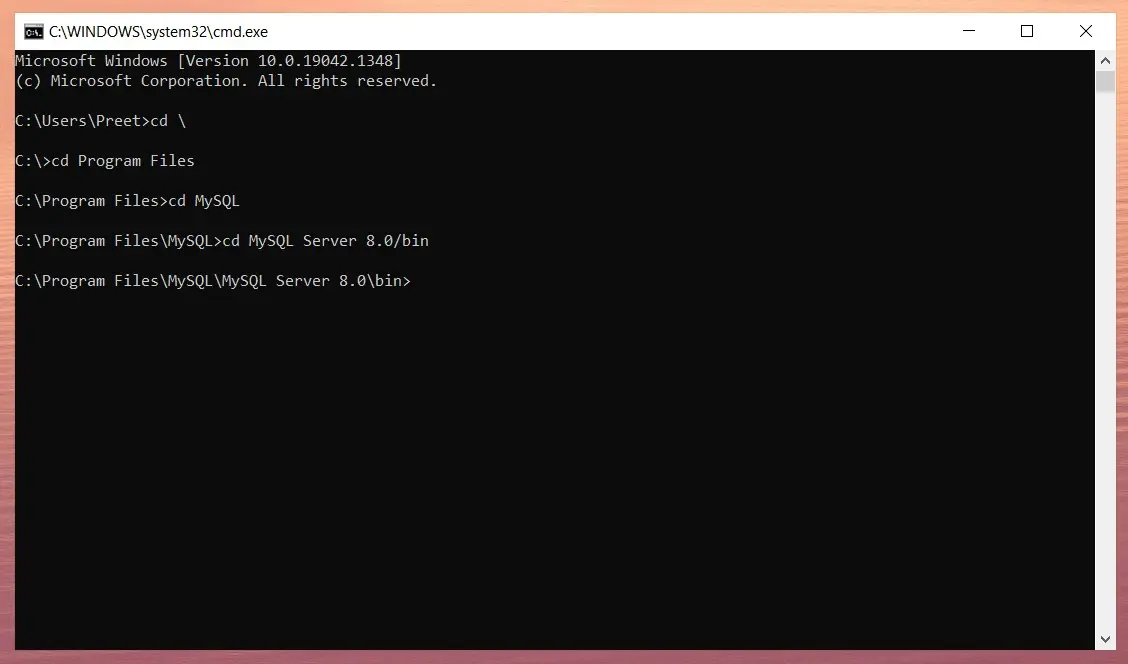
调用 MySQL 服务器
我们使用 mysql -u root -p 命令来调用服务器。这可以按如下方式完成:
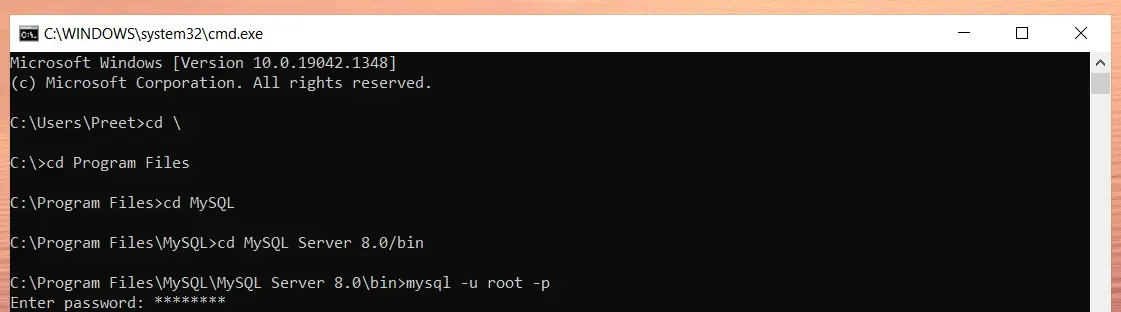
-p 确保服务器要求输入密码。一旦你输入了 root 账户设置的密码,MySQL Server 就会被调用。一旦我们输入上述命令,我们就可以快速建立与 MySQL Server 的连接。
因此,借助上述步骤,我们只需在命令提示符下使用特定命令即可轻松启动 Windows 中的 MySQL 服务器。上述过程的一种替代方法是直接安装并运行 MySQL 命令行客户端以调用 MySQL 服务器。
